Ovaj će vam članak objasniti kako instalirati službeni Android emulator kao samostalnu aplikaciju na Linux. Službeni Android emulator dolazi s paketom za razvoj aplikacija "Android Studio". Međutim, ako vas ne zanima razvoj Android aplikacija i samo želite radni emulator bez instaliranja Android Studija, ovaj bi vam članak trebao pomoći. Svi koraci navedeni u članku testirani su na Ubuntu 20.04 LTS verzija.
Instalirajte alate naredbenog retka
Preuzmite najnoviju verziju "Alata za naredbenu liniju Androida" odavde (pomaknite se do odjeljka naredbenog retka).
Izdvojite preuzetu arhivu i napravite novu mapu pod nazivom "tools" unutar direktorija "cmdline-tools". Kopirajte i zalijepite sve datoteke iz mape "cmdline-tools" u mapu "tools". Konačni izgled direktorija trebao bi izgledati ovako:
cmdline-alati├── kanta za smeće
├── lib
├── OBAVIJEST.txt
├── izvor.Svojstva
└── alata
Instalirajte potrebne pakete
Idite u mapu "tools / bin", pokrenite novi prozor terminala i pokrenite sljedeću naredbu za ažuriranje detalja o spremištu:
$ ./ sdkmanagerZatim pokrenite sljedeću naredbu za popis dostupnih i instaliranih paketa:
$ ./ sdkmanager --listInstalirajte neke pakete potrebne za rad Android emulatora:
$ ./ sdkmanager emulator platforme-alataPronađite ispravnu sliku sustava za korištenje
Dalje morate zabilježiti sliku sustava koju želite učitati u Android emulator. Da biste dobili popis sistemskih slika koje se mogu preuzeti, pokrenite naredbu u nastavku:
$ ./ sdkmanager --list | grep "system-images; android"Trebali biste dobiti neke slične rezultate: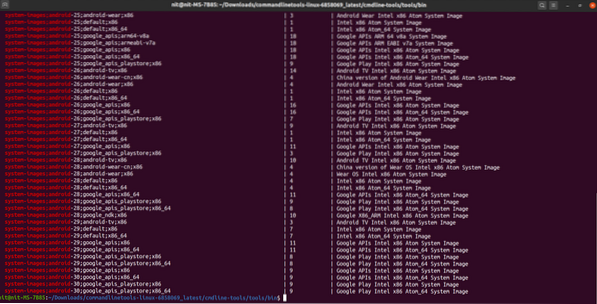
Vidjet ćete neke brojeve poput "27", "28" itd. u ime sistemskih slika. Ovi brojevi označavaju razine Android API-ja. Odavde pronađite verziju Androida koja odgovara razinama API-ja i zabilježite odgovarajuću sliku sustava koju želite koristiti u emulatoru i broj API razine.
Preuzmite sliku sustava i odgovarajuće pakete
Zatim preuzmite sljedeće pakete koristeći isti broj API razine koji ste dovršili u gornjem koraku:
$ ./ sdkmanager “platforme; android-30” “sistemske slike; android-30; google_apis_playstore; x86_64” “alati za izgradnju; 30.0.2 "Na primjer, ako ste odlučili koristiti "system-images; android-29; default; x86_64" kao sliku sustava, naredba će se promijeniti u:
$ ./ sdkmanager “platforme; android-29” “sistemske slike; android-29; zadani; x86_64” “alati za izgradnju; 29.0.3 "Uvijek možete upotrijebiti prekidač "popis" za pronalaženje ispravnih brojeva naredbi i verzija:
$ ./ sdkmanager --listStvorite novi AVD
AVD ili "Android virtualni uređaj" skup je konfiguracijskih parametara koji definira vrijednosti za virtualni uređaj koji će oponašati stvarni Android hardverski uređaj.
Da biste stvorili novi AVD, morate upotrijebiti sliku sustava koju ste preuzeli u gornjem koraku. Pokrenite sljedeću naredbu za stvaranje novog AVD-a:
$ ./ avdmanager stvori avd -n “my_avd_30” -k “system-images; android-30; google_apis_playstore; x86_64”Zamijenite "my_avd_30" bilo kojim imenom po vašem izboru. Možda će se od vas zatražiti da promijenite neke konfiguracijske parametre. Slijedite upute na zaslonu i promijenite vrijednosti prema vašim zahtjevima.
Potvrdite da je AVD uspješno stvoren pomoću naredbe u nastavku:
$ ./ avdmanager popis avdTrebali biste dobiti neke slične rezultate:
Dostupni Android virtualni uređaji:Ime: my_avd_30
Put: / home / nit /.android / avd / my_avd_30.avd
Cilj: Google Play (Google Inc.)
Temeljeno na: Android 11.0 (R) Oznaka / ABI: google_apis_playstore / x86_64
Sdcard: 512 MB
Zabilježite put AVD-a u gore navedenom izlazu. Na istom putu možete pronaći “config.ini ”datoteka koja se može koristiti za promjenu konfiguracijskih parametara AVD-a.
Pokrenite emulator
Idite u mapu "emulator" (gore nekoliko direktorija) i upotrijebite sljedeću naredbu za pokretanje emulatora:
$ ./ emulator -avd “moj_avd_30”Zamijenite "my_avd_30" imenom vlastitog AVD-a koji ste stvorili u gornjem koraku. Vaš Android emulator trebao bi biti pokrenut i pokrenut: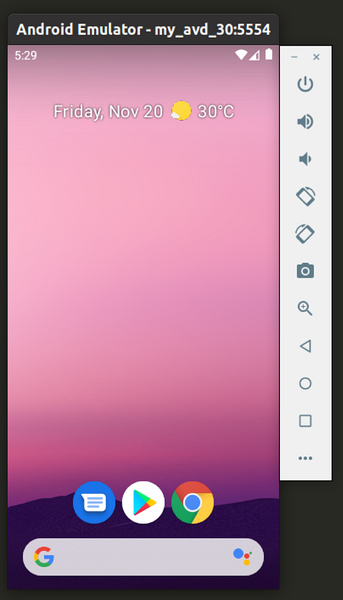
Možete stvoriti koliko god želite AVD-ova, a svaki AVD / slika sustava tretirat će se zasebno.
Zaključak
Android emulator pruža izvrstan način za oponašanje stvarnih Android uređaja na vašem stolnom računalu. Možete koristiti emulator za testiranje nekih aplikacija koje su još u razvoju ili možete koristiti emulator za redovito pokretanje Android kompatibilnih aplikacija i igara na Linux računalu. Izvedba emulatora ovisit će o konjskim snagama vašeg sustava, tehnologijama virtualizacije dostupnim na vašem računalu i kompatibilnosti vašeg sustava s modulom jezgre KVM.
 Phenquestions
Phenquestions


